
Innehållsförteckning:
- Steg 1: IoT -artiklar du behöver för vattenflödesmätning
- Steg 2: Anslut dina flödesmätare till dina RS-485-sensorer
- Steg 3: Konfigurera dina flödesmätare med RS-485 Modbus-sensoradaptrar
- Steg 4: Konfigurera dina flödesmätare för övervakning i molnet
- Steg 5: Slutföra dina vattenövervakningssystem och flödesmätningslösningar
- Författare John Day [email protected].
- Public 2024-01-30 12:45.
- Senast ändrad 2025-01-23 15:11.
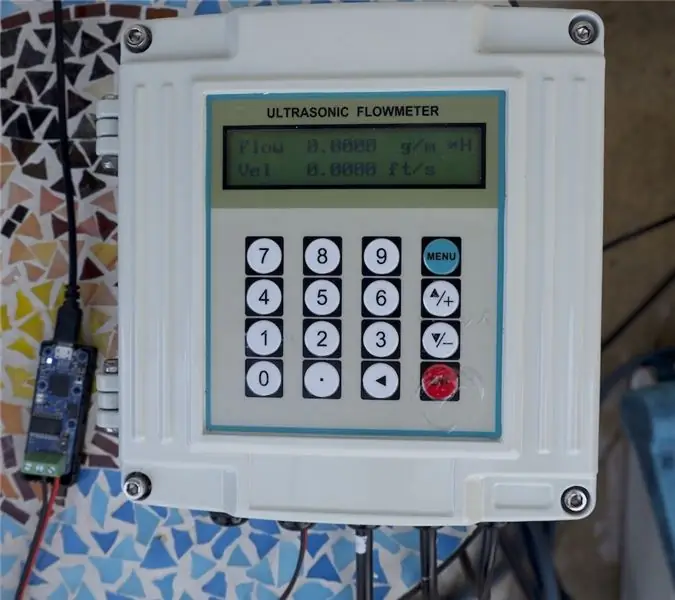


Vatten är en kritisk resurs för vår planet.
Vi människor behöver vatten varje dag. Och vatten är nödvändigt för en mängd olika industrier och vi människor behöver det varje dag.
Eftersom vatten har blivit mer värdefullt och knappt har behovet av effektiv övervakning och hantering av vattenresurser ökat nyligen.
Det finns många sätt att hantera och övervaka vattenresurser som vattennivåsensorer och flödesmätare.
I denna instruktionsbok går vi in på djupet om hur man gör flödesmätning med ultraljudsflödesmätare som du ser på bilderna.
Så låt oss fortsätta och börja!:)
Steg 1: IoT -artiklar du behöver för vattenflödesmätning


I den här artikeln får du lära dig detaljerna om hur du övervakar TUF-2000 ultraljudsflödesmätare med sensornav anslutna till RS-485Modbus sensoradaptrar.
Som med andra övervakningsdistributioner måste du ta reda på vilken internetanslutning, strömkälla, kapslingar och så vidare som fungerar bäst för dina specifika distributionsscenarier. Tveka inte att kontakta mig på [email protected] om du vill ha råd eller har några frågor.
För att komma igång med att övervaka dessa flödesmätare i TUF-2000-serien behöver du följande:
- Flödesmätare i TUF-2000-serien, som TUF-2000S, eller andra fixmonterbara, explosionssäkra eller väggmonterbara versioner som du ser på bilderna i denna berättelse
- Flödesgivare som är kompatibla med TUF-2000 flödesmätare för att övervaka flöde och/eller temperatur, som klämman på givare som du ser på bilderna
- Sensorhubbar för att ladda upp dina sensormätningar till molnen via GSM -mobilnät, ethernet, WiFi eller annan internetanslutning
- RS-485 sensoradaptrar för anslutning och kommunikation med dina flödesmätare
Steg 2: Anslut dina flödesmätare till dina RS-485-sensorer

När du har kopplat dina sensorhubbar till Tools. Valarm.net ansluter du dina RS-485 sensoradaptrar till dina flödesmätare i TUF-2000-serien.
Du gör detta genom att ansluta en valfri kabel från + (positiva) 485 på dina flödesmätare till positiva (+) på dina RS-485 sensoradaptrar. På samma sätt kan du använda en kabel för att ansluta de negativa (-) kanalerna på dina flödesmätare och dina RS-485 sensoradaptrar. Du kommer att se på bilderna att vi fann att med röda och svarta kablar för detta gör det enkelt att komma ihåg och hålla reda på.
Kom ihåg att konfigurera och följa dina flödesmätarinstruktioner, följ och konfigurera de nödvändiga inställningarna om du inte redan har gjort det, till exempel - givartyp, vätsketyp, monteringstyp, rörets ytterdiameter, rörmaterial och rörets väggtjocklek. Och bekräfta också att du har en stark signalstyrka och kvalitet för din vattengivarinstallation för att säkerställa att du har tillförlitliga mätningar och avläsningar för dina vattenövervakningssystem.
Steg 3: Konfigurera dina flödesmätare med RS-485 Modbus-sensoradaptrar
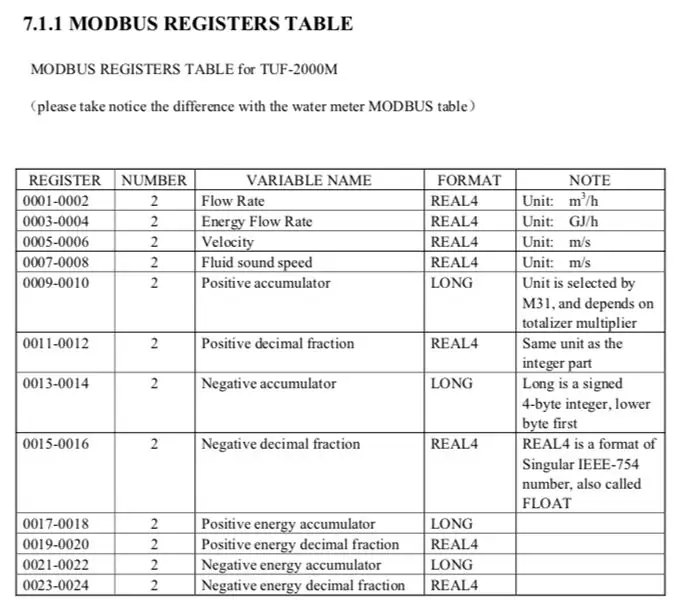
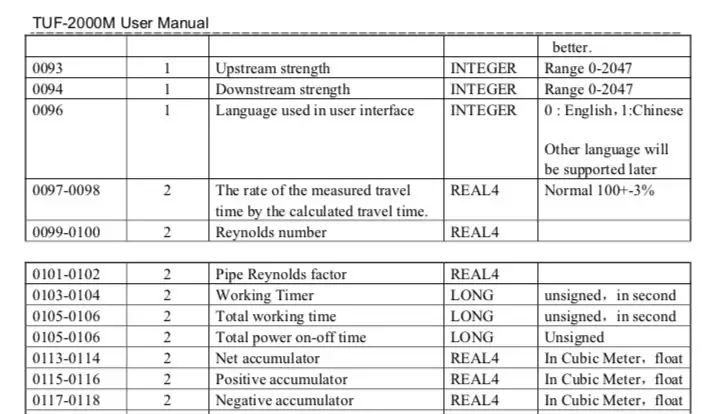
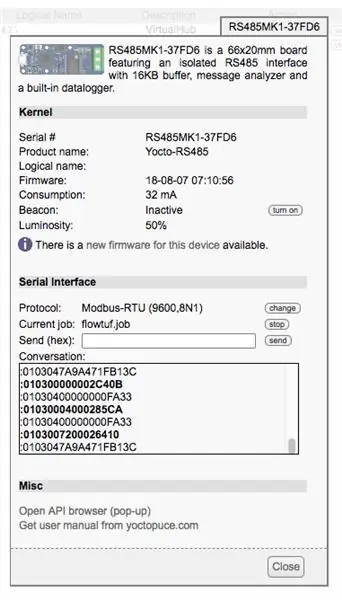
Nu när du är ansluten ansluter du din Yoctopuce RS-485 sensoradapter till din dator. Se till att din flödesmätare också är påslagen och att din RS-485 är ansluten till de positiva och negativa avledningarna som matchar din flödesmätare.
Slå på din virtualhub -programvara och rikta din webbläsare till https:// localhost: 4444. Klicka på menyknappen ‘konfigurera’ för din RS-485 sensoradapter. Se till att dina RS-485 sensorinställningar här matchar det du ställde in på din flödesmätare i TUF-2000-serien.
Vi rekommenderar att du använder följande RS-485 Modbus-inställningar:
- Modbus RTU
- 9600 Baud
- 8 databitar
- Ingen paritet
- 1 stoppbit
Kort sagt det är RS-485 Modbus RTU med 8N1 vid 9600 baud. Därefter skapar vi en jobbfil som programmerar dina RS-485 sensoradaptrar för att automatiskt fråga dina flödesmätare så ofta du behöver. Därefter laddas dina flödesmätare upp till Tools. Valarm.net. Klicka på knappen hantera jobbfiler i fönstret RS-485 virtualhub-inställningar för att skapa en ny jobbfil. Klicka på definiera ett nytt jobb för att skapa en ny jobbfil.
Klicka sedan på lägg till steg för att lägga till en ny uppgift i din nyskapade jobbfil. Du kan se i exemplen att vi namngav vårt flowtuf.job task1.
Därefter redigerar du din enda uppgift. Du ställer in din uppgift till periodisk så att dina flödesmätarsensorer skickar data med fördefinierade intervall. Konfigurera din uppgift för att använda ett anpassat protokoll som du ser på skärmdumparna. Du lägger till ett steg för varje variabel du vill fråga från flödesmätaren. Du kommer att titta på din flödesmätardokumentation i TUF 2000 -serien för att hitta vilket Modbus -register du behöver fråga utifrån vilken mätning du vill ha från dina flödesmätare.
Vi har inkluderat skärmdumpar från en manual som vi hittade när vi sökte på webben. I dessa exempel kommer vi att fråga efter flödeshastighet, hastighet och den positiva ackumulator / totala flödesanvändningen. Hur använder vi nu varje MODBUS -fråga för de specifika flödesmätare Modbus -registren?
För varje variabel du vill fråga hittar du registernumret i flödesmätarhandboken och subtraherar sedan 1. Omvandla decimaltalet till hexadecimalt med valfri omvandlare som den du hittar genom att söka på webben. Låt oss gå igenom några exempel. I våra exempel skärmdumpar ser du att vi frågar efter registervariablerna:
Flödeshastighet (register 0001) betyder att vi vill konvertera 1 - 1 till hex. Så det är 0 till hex, vilket vår hexomvandlare säger till oss är 0, så det är lätt att börja med.
Velocity (Register 0005) betyder att vi konverterar 5-4 till hex. 4 i hexadecimal är helt enkelt 4.
Total flödesanvändning / positiv ackumulator (register 0115) betyder att vi kommer att konvertera 0114 från decimal till hexadecimal. 0114 i hex är 72.
Låt oss nu ställa in uppgifterna för att fråga efter dessa register. Lägg till ett steg för varje variabel du vill fråga.
Om vi till exempel vill fråga den positiva ackumulatorn för total flödesanvändning använder du kommandot writeMODBUS med argumentet:
010300720002
Notera 72 i mitten av argumentet. Det är nyckeln som du måste ändra för alla andra variabler du vill fråga. Till exempel ser du på skärmdumparna att de andra två Modbus -kommandona vi skickar har 04 och 00 i kommandoargumentet istället för 72. Så byt ut de två siffrorna mot vilket register du behöver fråga. Nu när du har frågat efter ett register behöver du en plats att lagra och spara flödesmätarsensors svar på din fråga. Vi kommer att göra detta med ett förvänta -kommando.
Lägg till ett steg för ett förvänta -kommando med argumentet:: 010304 ($ 1: FLOAT32X).*
Viktigt: Observera att $ 1 säger till sensoradaptern att lagra denna sensorfråga i generisk sensorvariabel 1, som vi senare kommer att mappa och associera med en kolumn / fält på Tools. Valarm.net. Som du ser på skärmdumparna, om vi vill fråga flera register och lagra dem i olika sensorfält, ändra kommandot expect till $ 2 för genericSensor2, $ 3 för genericSensor3 och så vidare. Du kommer att experimentera och leka med detta tills du får precis vad du, dina team och din organisation behöver från dina industriella sensorer.
Observera också att i flödesmätardokumentationen med registren du ser finns registernummer och även ett format. Om formatet är REAL4 i dokumenten använder du datatypen FLOAT32X som du ser på skärmdumparna. Men om du behöver fråga ett annat typformat, kontakta oss, eftersom du behöver den senaste RS-485-firmware och kommer att använda andra datatyper som DWORDX för Modbus-register som är typ LÅNG.
När du har lagt till alla steg du vill fråga om flödesmätarvariablerna du behöver, ställer du in ett upprepningsintervall i din jobbfil. Du kommer att se på skärmdumparna att vi ställde in vår fråga för var femte sekund. Baserat på hur överväldigad och översvämmad med information du vill vara, kan du fråga din sensor var 60: e sekund, 300 sekund / 5 minut, eller vilket tidsintervall som fungerar bäst för dig och dina övervakningsdistributioner i fältet.
Spara ditt jobb och klicka på kör för att starta. Du kommer förmodligen att ange din jobbfil som ditt startjobb med rullgardinsmenyn i huvudmenyn RS-485. Du kan se att vi har gjort detta i skärmdumparna här. När du har sparat alla dina inställningar kan du slå på din RS-485-sensoradapter med ström eller koppla ur den och ansluta den igen för att se till att den fungerar som du vill när den startas. Genom att klicka på en sensors serienummer i virtualhub -huvudfönstret kan du se konversationen som ett seriellt gränssnitt har med en enhet. Du ser kommandona och svaren live och från första hand. Detta är ett trevligt sätt att bekräfta att alla skakar hand, pratar och beter sig som du vill.
Du kan också klicka på visa enhetsfunktioner i huvudfönstret för virtualhub för att se live resultat av de senaste flödesmätarsensormätningarna som lagras i dina generiska sensor X -kolumner som laddas upp till Tools. Valarm.net.
Nu är dina RS-485 Modbus-sensoradaptrar konfigurerade för att prata snyggt med dina flödesmätare. Låt oss gå igenom hur du hanterar, kartlägger, analyserar och visar din vattenövervakningsinformation i realtid från vilken enhet som helst med en webbläsare riktad mot Tools. Valarm.net.
Steg 4: Konfigurera dina flödesmätare för övervakning i molnet
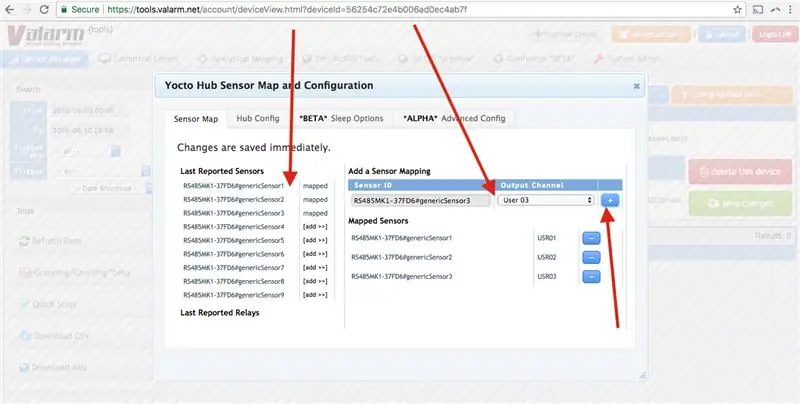
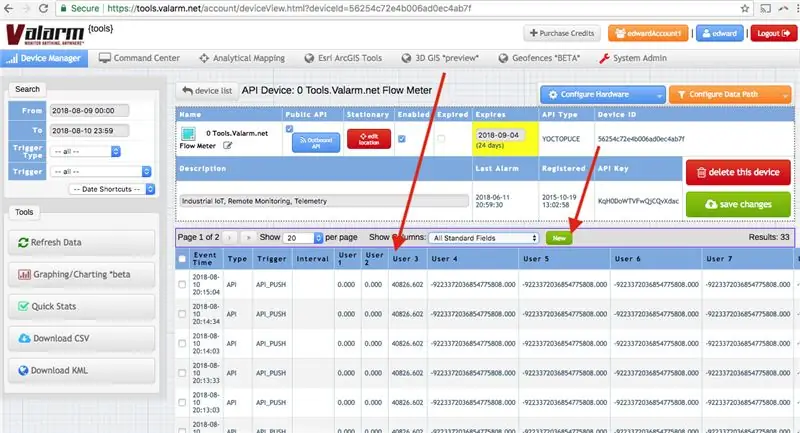
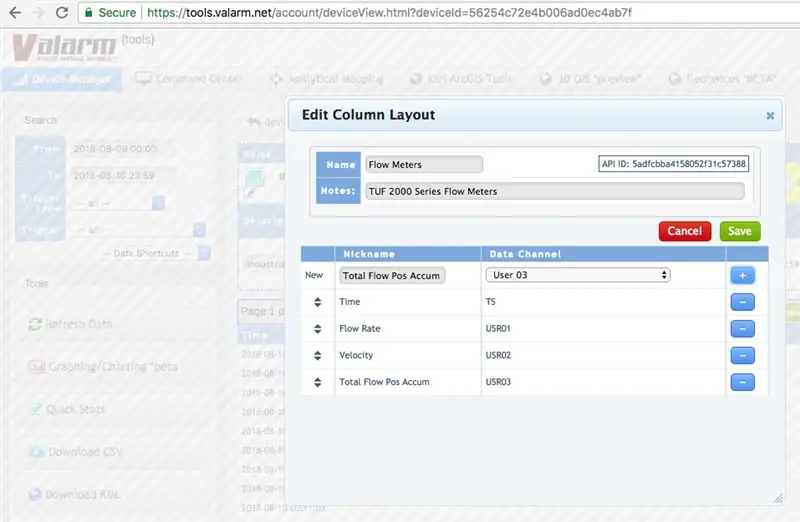
När du har följt den här videon och konfigurerat och länkat ditt sensorhub till Tools. Valarm.net kommer du ihåg sensorkartfliken under hubkonfiguration.
Nu under den sensorkartningsfliken ser du din RS-485 sensoradapter under de senast rapporterade sensorerna. Du kan klicka på lägg till för att lägga till var och en av de generiska sensorerna som du lagrade ett flödesmätarregistervärde i. I vårt fall med exemplen du har sett i den här blogghistorien sparade vi flödeshastighet, hastighet och total flödesanvändning / positiv ackumulator i variablerna genericSensor 1, 2 respektive 3.
Du kartlägger dina sensorvariabler till de kolumner som fungerar bäst för dig, till exempel kalkalkolumnerna eller användarkolumnerna som vi använde i exemplen för de skärmdumpar du tittar på. Det är allt. Nu ser du att dina flödesmätarsensorvärden laddas upp till Tools. Valarm.net. Hur ofta du har ställt in din sensorhub för att ladda upp är hur ofta du kommer att se ny data överförd. Du kan koppla ihop detta med hur ofta din jobbfil frågar din flödesmätare.
Om du till exempel laddar upp var 15: e minut till Tools. Valarm.net behöver du bara fråga din flödesmätare med din jobbfil var 900: e sekund. Ytterligare en bekvämlighet som vi kan konfigurera är att använda de anpassade kolumnerna för namn- / aliasfunktioner i Tools. Valarm.net. Ta en titt på våra dokument om hur du gör detta eller följ skärmdumpsexemplet för att smeknamn användarkolumnerna till mer beskrivande namn som flödesmätarens flödeshastighet, hastighet, totalflöde, positiv ackumulator eller vattenanvändning.
Kom ihåg att notera enheterna för dina variabler som du frågar från dina flödesmätare. Till exempel rapporteras den positiva ackumulatorvariabeln i kubikmeter / m³. Om du vill automatiskt konvertera detta till gallon, liter eller en annan enhet, ta en titt på våra kalkylatorfunktioner som att automatiskt multiplicera med ett konstant värde. Nu har du alla dina flödesmätare på Tools. Valarm.net så att du kan fjärrövervaka och hantera dina vattenresurser var som helst i din värld.
Som en sista notering kanske du föredrar att använda anpassade webbpaneler som du ser här när det gäller att effektivt övervaka flödesmätare, vattenbrunnar och vattennivåer.
Steg 5: Slutföra dina vattenövervakningssystem och flödesmätningslösningar
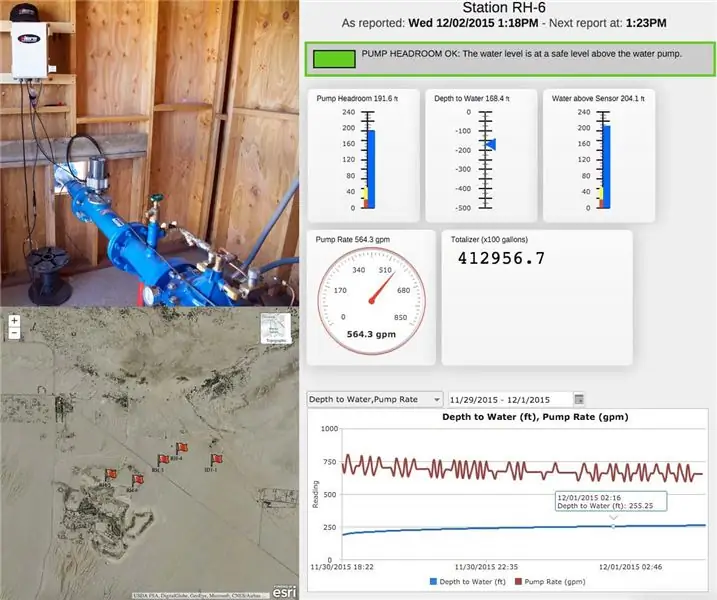


Det är ungefär det.
Låt oss gå igenom några lärdomar och saker att komma ihåg om övervakning av ultraljudsflödesmätare med dessa RS-485 sensoradaptrar och verktyg. Valarm.net:
- Sätt något kopplingsmedel eller termisk förening mellan dina givare och dina rör. Om du glömmer detta kommer dina ultraljudsflödesmätare inte att ta emot mätningar från sensorerna / givarna. Observera att du kan experimentera med att använda ämnen som vaselin, flytande tvål eller andra smörjmedel som kopplingsmedel.
- Kom ihåg att det finns många typer av flödesmätare, så välj vilket märke och modell som fungerar bäst för ditt scenario. Oavsett om du behöver använda pumphjul, propeller, mekanisk, magnetisk, ultraljuds- eller annan flödesmätarteknik, vi är här och redo att hjälpa dig så tveka inte att höra av dig.
- Var extra försiktig så att det inte finns några dammpartiklar, sand eller något annat än kopplingsmedel. Du vill inte ha något extra kvar mellan rörets yttre ytor och dina givare.
Det här är din snabbstartguide för att övervaka dina ultraljudsflödesmätare i TUF 2000 -serien med Tools. Valarm.net.
Ta en titt här för att se hur de distribueras av Industrial IoT -kunder som behandlar och övervakar vatten i USA.
Tveka inte att meddela mig om jag kan hjälpa dig med något annat för dina vatten- och luftövervakningsbehov.
Hör av dig till mig på [email protected].
Tack för att du instruerar och är en del av Instructables -communityn!:)
Rekommenderad:
Hur man skapar en vattenflödesmätare: 7 steg

Hur man skapar en vattenflödesmätare: En exakt, liten och billig vätskeflödesmätare kan enkelt göras med GreenPAK ™ -komponenter. I den här instruktionsboken presenterar vi en vattenflödesmätare som kontinuerligt mäter vattenflödet och visar det på tre skärmar med 7 segment. Flödessensorn
Sonografi med kropps-ultraljud med Arduino: 3 steg (med bilder)

Body-ultrasound Sonography With Arduino: Hej! Min hobby och passion är att förverkliga fysikprojekt. Ett av mina sista arbeten handlar om ultraljudssonografi. Som alltid försökte jag göra det så enkelt som möjligt med delar du kan få på ebay eller aliexpress. Så låt oss ta en titt på hur långt jag kan gå med
Nivåmätare för ultraljud: 5 steg (med bilder)

Nivåmätare för ultraljud: Behöver du övervaka vätskenivån i en brunn med stor diameter, en tank eller en öppen behållare? Den här guiden visar dig hur du gör en ekolodfri vätskenivåmätare med billig elektronik! Skissen ovan visar en översikt över vad vi siktade på med t
Ultraljud Pi -piano med gestkontroller !: 10 steg (med bilder)

Ultrasonic Pi Piano With Gesture Controls !: Detta projekt använder billiga HC-SR04 ultraljudssensorer som ingångar och genererar MIDI-noter som kan spelas via en synthesizer på Raspberry Pi för ett högkvalitativt ljud.Projektet använder också en grundläggande form av gestkontroll , där musiken
Ultraljud regnvattentankmätare: 10 steg (med bilder)

Ultraljud regnvattentankmätare: Om du liknar mig och har lite miljövetenhet (eller bara är hudfärgade ivriga att spara några dollar - vilket också är jag …) kan du ha en regnvattentank. Jag har en tank för att skörda det ganska sällsynta regnet vi får i
